首先闡明Git的原理
Git並不會直接修改你的本地文件,它只是在雲端開闢一個倉庫,將你的本地文件複製一份到雲端。之後每次發生修改,Git都會檢測到變化,個人可以選擇提交或者不提交。提交到雲端,Git會覆蓋雲端備份,並且保存改動。選擇回滾雲端會進行逆操作,從雲端覆蓋本地。
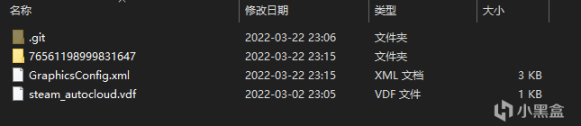
Git實現後的存檔效果
如圖,git並不會修改你的任何文件,它只會在你要保存的文件夾新建一個.git文件,這個保存你的所有操作改動的引用,和你的所有修改記錄。除此之外,就是單純的複製粘貼,只不過從本地到本地成為本地和雲端。
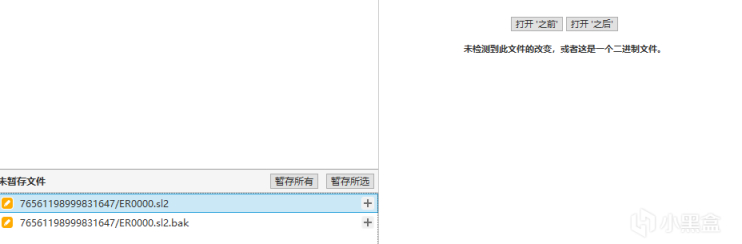
修改記錄
這是Git的修改記錄,記錄了你本地和雲端對比後的所有改動,由於存檔文件不是主流文件,所有視圖化工具無法展示具體區別。

提交記錄
這是提交之後的顯示,第一個是本地分支,而第二個則是雲端分支,使用了盧恩之後退出遊戲後,Git檢測到遊戲文件的改動。
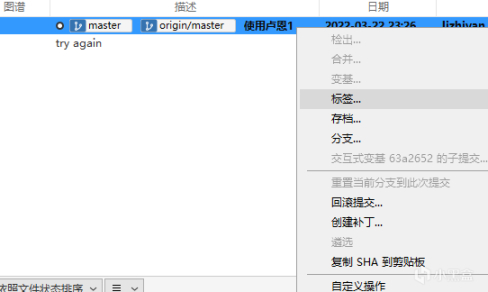
並且其支持回滾提交,如果發生壞檔,只需要選擇最近時間點回滾提交即可。
本人今天親自測試,使用Git後小藍熊並未出現異常問題,不過仍然需要多次驗證!
本人今天親自測試,使用Git後小藍熊並未出現異常問題,不過仍然需要多次驗證!
本人今天親自測試,使用Git後小藍熊並未出現異常問題,不過仍然需要多次驗證!
以下為如何使用,
因為上班原因,一些地方可能會直接粘貼網站,粗略之處還請見諒,如果遇到不明白的地方,可以私信給我,抽空會進行回覆。
要進行Git備份,需要兩個軟件,一個為Git,另一個為SourceTree,SourceTree是圖形化的Git工具,免去Git控制檯輸入命令的煩惱,只需要點點點就完事。
此為Git下載網址
https://git-scm.com/download/win。
選擇64字節Window安裝即可,選擇好安裝路徑,無腦Next完事。
或是360軟件管家搜索Git安裝。
https://www.sourcetreeapp.com/
此為SourceTree網址,下載後安裝即可
若是讓你安裝Git之類,選擇跳過!因為上一步我們已經完成Git安裝了!而且通過SourceTree安裝很慢,應該需要科學上網。
接下來是步驟操作。
1.新建雲端倉庫
雲端保存需要雲端倉庫,在這裡我們直接選擇國內可以裸連的碼雲,也就是Gitee。
https://gitee.com/
註冊賬號,右上角點擊加號,新建倉庫。
2.生成本地ssh密鑰
這是本地和雲端身份認證的重要步驟,這裡先貼上鍊接,有哪裡不懂,可以私信,或者自行搜索
Git生成ssh密鑰
https://www.cnblogs.com/yjlch1016/p/9692840.html
網址中的用戶名和郵箱和雲端的用戶名和郵箱對應。
Gitee只需要右上角點擊設置,選ssh公鑰,輸入確定即可。
注意,只需要執行步驟到添加ssh密鑰!
注意,只需要執行步驟到添加ssh密鑰!
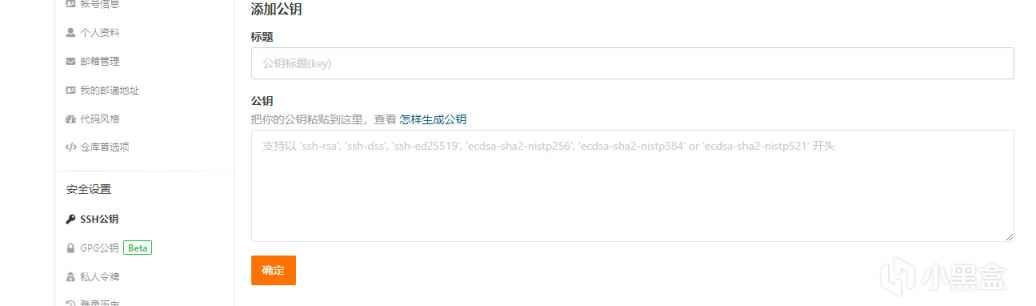
Gitee密鑰輸入
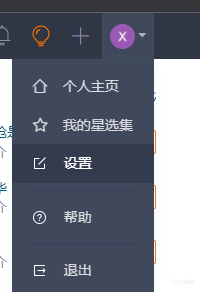
右上角點擊設置
3.上傳本地文件。
第一次上傳文件,我一般都選擇Git命令上傳,SourceTree總整不明白初次上傳
右鍵要上傳遊戲存檔,選擇GitBashHere.
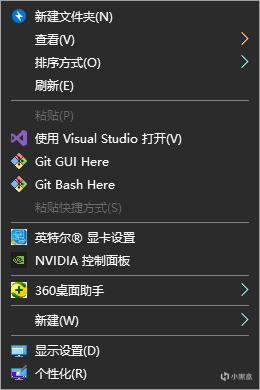
選擇GitBashHere
打開Git命令控制檯。
執行命令很簡單,輸入命令回車即可,但控制檯不支持cv粘貼,可以選擇鼠標右鍵粘貼。
只有當出現$符號時,才代表命令執行完畢,可以輸入下一條命令。
1.

git init,之後回車即可,以下同理
執行 git init 命令。
這樣才可以上傳。
2. git remote add origin + 你的倉庫地址
倉庫地址可以在倉庫詳情界面找到,直接複製粘貼。
3.git pull origin master
拉取雲端到本地,第一次上傳執行不執行皆可。本人也是半吊子,兄弟看情況搞吧
4.git add .
最後有個點, . ,代表上傳改目錄下的所有文件!
5.git commit -m + "這裡輸入你的提交信息"
隨便寫點什麼就行,這個是記錄你本地改了什麼
6.git push origin master
這句命令是將本地上傳到雲端
上傳過程中可能會讓你輸入密碼,也可能直接就成功了,隨機應變吧xdm
如果你的文件夾裡出現了.git文件,就代表成功了。
到此,你的本地文件和雲端文件就建立了聯繫,每次改動Git都會實時檢測到。
最後,打開SourceTree軟件
工具-----選項

下拉欄選擇ssh密鑰,會自動識別密鑰路徑
如果路徑沒有自動識別,就手動選擇一下。

新建標籤,點擊Add
點擊Add,添加本地倉庫即可。
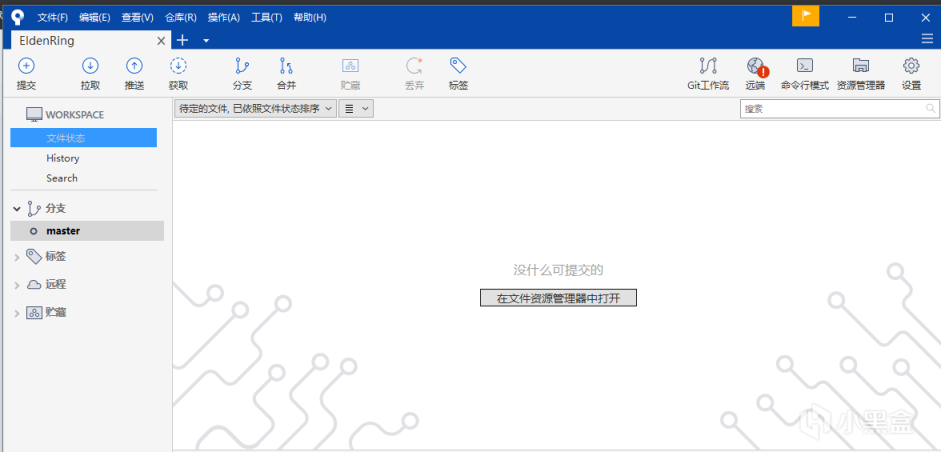
點擊提交,顯示修改記錄
暫存所有,說明你要上傳所有的文件改動,你也可以右鍵單個文件暫存。
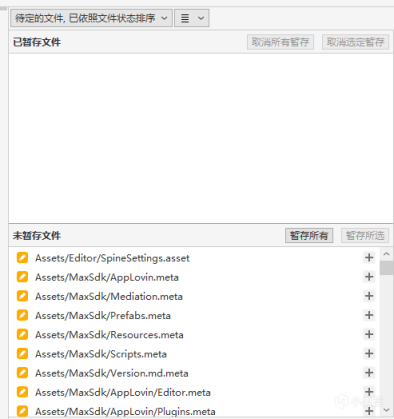
這裡選擇上傳文件

填寫你的修改記錄,比如今天打了什麼Boss拉,推了什麼圖啦
然後點擊提交,推送到本地倉庫。
注意,這裡還沒有推送到雲端!

點擊推送,推送成功後,會從本地倉庫更新到雲端倉庫。
可以打開你的Gitee進入倉庫,查看是否更新。

這裡顯示你的更新操作
到這裡,一個完整的上傳流程就成功了。
寫在最後,Git本是用來管理項目進度的,但是咱們也可以當網盤來用嘛,速度肯定比網盤快的,就是空間有限。
而且除了遊戲存檔,你也可以上傳畢設,或者論文等重要的文件,將權限設置為私有即可。
而且換了電腦,你只需要再次生成密鑰,上傳Gitee認證,就可以從Gitee將存檔克隆到本地。
媽媽再也不擔心壞檔丟檔拉。
實現過程中若是有什麼問題,可以私信我,抽空會回覆。至於教程不夠詳細,原諒一個打工人吧。